用手机连接电脑上网有三种连接方式
- 格式:doc
- 大小:30.00 KB
- 文档页数:4
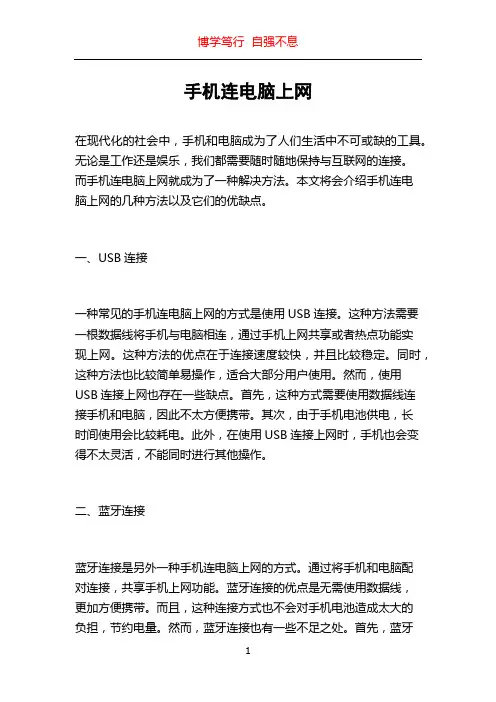
手机连电脑上网在现代化的社会中,手机和电脑成为了人们生活中不可或缺的工具。
无论是工作还是娱乐,我们都需要随时随地保持与互联网的连接。
而手机连电脑上网就成为了一种解决方法。
本文将会介绍手机连电脑上网的几种方法以及它们的优缺点。
一、USB连接一种常见的手机连电脑上网的方式是使用USB连接。
这种方法需要一根数据线将手机与电脑相连,通过手机上网共享或者热点功能实现上网。
这种方法的优点在于连接速度较快,并且比较稳定。
同时,这种方法也比较简单易操作,适合大部分用户使用。
然而,使用USB连接上网也存在一些缺点。
首先,这种方式需要使用数据线连接手机和电脑,因此不太方便携带。
其次,由于手机电池供电,长时间使用会比较耗电。
此外,在使用USB连接上网时,手机也会变得不太灵活,不能同时进行其他操作。
二、蓝牙连接蓝牙连接是另外一种手机连电脑上网的方式。
通过将手机和电脑配对连接,共享手机上网功能。
蓝牙连接的优点是无需使用数据线,更加方便携带。
而且,这种连接方式也不会对手机电池造成太大的负担,节约电量。
然而,蓝牙连接也有一些不足之处。
首先,蓝牙连接速度相对较慢,无法满足高速上网的需求。
其次,连接稳定性也不如USB连接。
蓝牙信号可能会受到周围环境的影响,导致连接断断续续。
因此,对于对网络要求较高的用户来说,蓝牙连接可能并不是最佳选择。
三、Wi-Fi连接使用Wi-Fi连接是手机连电脑上网的另外一种常见方式。
这种方式需要在手机上开启热点功能,然后让电脑连接热点进行上网。
Wi-Fi 连接的优点是通信速度快,连接稳定。
几乎所有的电脑都支持Wi-Fi连接,因此这种方式比较通用。
此外,Wi-Fi连接还可以支持多台电脑同时上网。
然而,这种方式也存在一些缺点。
首先,Wi-Fi 连接需要手机处于开放热点状态,耗电相对较多。
其次,Wi-Fi连接的安全性可能相对较低,容易受到外部入侵。
因此,在使用Wi-Fi连接上网时,用户需要注意设置密码保护。
总结起来,手机连电脑上网有多种方式可以选择,每种方式都有各自的优缺点。
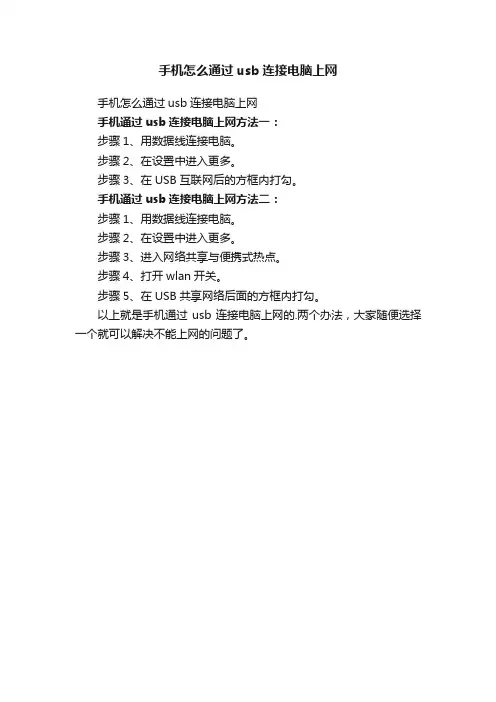
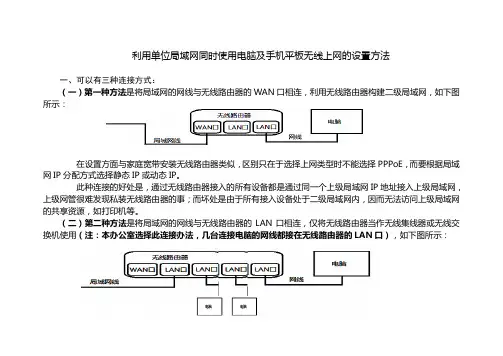
利用单位局域网同时使用电脑及手机平板无线上网的设置方法一、可以有三种连接方式:(一)第一种方法是将局域网的网线与无线路由器的WAN口相连,利用无线路由器构建二级局域网,如下图所示:在设置方面与家庭宽带安装无线路由器类似,区别只在于选择上网类型时不能选择PPPoE,而要根据局域网IP分配方式选择静态IP或动态IP。
此种连接的好处是,通过无线路由器接入的所有设备都是通过同一个上级局域网IP地址接入上级局域网,上级网管很难发现私装无线路由器的事;而坏处是由于所有接入设备处于二级局域网内,因而无法访问上级局域网的共享资源,如打印机等。
(二)第二种方法是将局域网的网线与无线路由器的LAN口相连,仅将无线路由器当作无线集线器或无线交换机使用(注:本办公室选择此连接办法,几台连接电脑的网线都接在无线路由器的LAN口),如下图所示:由于WAN口没有插线,所以在设置方面可以略过网络参数设置,直接设置无线参数即可,由此时的无线路由器仅仅相当于一个无线集线器,所以需要关闭无线路由器的DHCP功能,所有接入无线路由器的设备都需要遵循上级局域网的IP地址分配原则。
此种连接的好处是,通过无线路由器接入的设备可以访问上级局域网的共享资源,如打印机等;缺陷则是每个设备可能都需要向上级局域网管理员申请IP地址才可以接入。
(三)第三种方法是购买一个USB接口的随身WIFI,插到已接入上级局域网的电脑的USB接口上,用随身WIFI 构建一个小型的二级局域网,仅供给手机等无线设备使用。
此种连接方法的好处是电脑依然处于上级局域网中,仍然可以访问上级局域网的共享设备,而手机则使用随身WIFI构建的二级局域网上网,互不干涉;坏处是此二级局域网以电脑为中心,只适用于电脑周围的很小范围。
二、安装/设置方法:把第二个无线路由器通电后,在不连接局域网线的情况下,电脑连接上无线路由器LAN,打开无线路由器设置界面,将无线路由器的LAN口地址网段改成192.168.2.1(注:本办公室设置为192.168.3.1,有的设为192.168.0.1),避免与第一路由器IP网段有冲突。
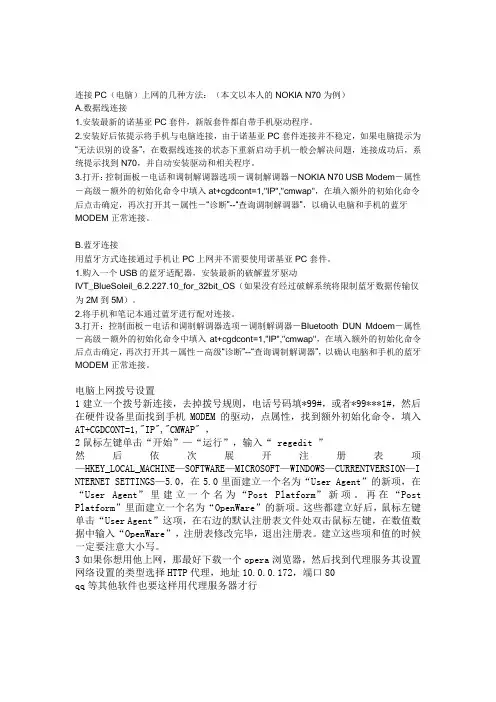
连接PC(电脑)上网的几种方法:(本文以本人的NOKIA N70为例)A.数据线连接1.安装最新的诺基亚PC套件,新版套件都自带手机驱动程序。
2.安装好后依提示将手机与电脑连接,由于诺基亚PC套件连接并不稳定,如果电脑提示为“无法识别的设备”,在数据线连接的状态下重新启动手机一般会解决问题,连接成功后,系统提示找到N70,并自动安装驱动和相关程序。
3.打开:控制面板-电话和调制解调器选项-调制解调器-NOKIA N70 USB Modem-属性-高级-额外的初始化命令中填入at+cgdcont=1,"IP","cmwap",在填入额外的初始化命令后点击确定,再次打开其-属性-“诊断”--“查询调制解调器”,以确认电脑和手机的蓝牙MODEM正常连接。
B.蓝牙连接用蓝牙方式连接通过手机让PC上网并不需要使用诺基亚PC套件。
1.购入一个USB的蓝牙适配器,安装最新的破解蓝牙驱动IVT_BlueSoleil_6.2.227.10_for_32bit_OS(如果没有经过破解系统将限制蓝牙数据传输仅为2M到5M)。
2.将手机和笔记本通过蓝牙进行配对连接。
3.打开:控制面板-电话和调制解调器选项-调制解调器-Bluetooth DUN Mdoem-属性-高级-额外的初始化命令中填入at+cgdcont=1,"IP","cmwap",在填入额外的初始化命令后点击确定,再次打开其-属性-高级“诊断”--“查询调制解调器”,以确认电脑和手机的蓝牙MODEM正常连接。
电脑上网拨号设置1建立一个拨号新连接,去掉拨号规则,电话号码填*99#,或者*99***1#,然后在硬件设备里面找到手机MODEM的驱动,点属性,找到额外初始化命令,填入AT+CGDCONT=1,"IP","CMWAP" ,2鼠标左键单击“开始”—“运行”,输入“ regedit ”然后依次展开注册表项—HKEY_LOCAL_MACHINE—SOFTWARE—MICROSOFT—WINDOWS—CURRENTVERSION—I NTERNET SETTINGS—5.0,在5.0里面建立一个名为“User Agent”的新项,在“User Agent”里建立一个名为“Post Platform”新项。
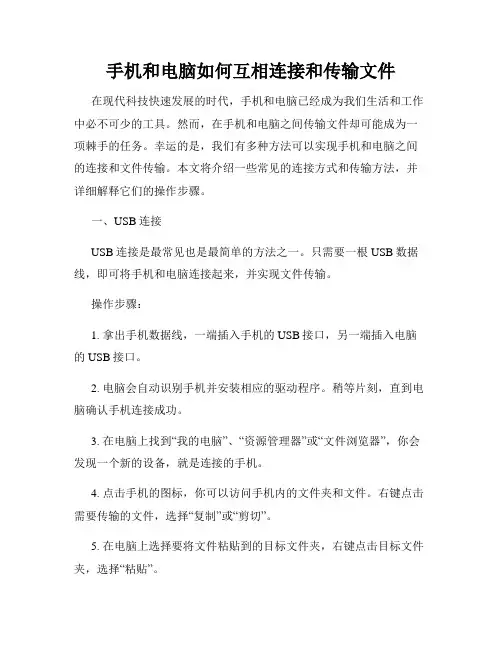
手机和电脑如何互相连接和传输文件在现代科技快速发展的时代,手机和电脑已经成为我们生活和工作中必不可少的工具。
然而,在手机和电脑之间传输文件却可能成为一项棘手的任务。
幸运的是,我们有多种方法可以实现手机和电脑之间的连接和文件传输。
本文将介绍一些常见的连接方式和传输方法,并详细解释它们的操作步骤。
一、USB连接USB连接是最常见也是最简单的方法之一。
只需要一根USB数据线,即可将手机和电脑连接起来,并实现文件传输。
操作步骤:1. 拿出手机数据线,一端插入手机的USB接口,另一端插入电脑的USB接口。
2. 电脑会自动识别手机并安装相应的驱动程序。
稍等片刻,直到电脑确认手机连接成功。
3. 在电脑上找到“我的电脑”、“资源管理器”或“文件浏览器”,你会发现一个新的设备,就是连接的手机。
4. 点击手机的图标,你可以访问手机内的文件夹和文件。
右键点击需要传输的文件,选择“复制”或“剪切”。
5. 在电脑上选择要将文件粘贴到的目标文件夹,右键点击目标文件夹,选择“粘贴”。
二、Wi-Fi连接除了USB连接,Wi-Fi连接也是一种方便快捷的方法。
通过无线网络,手机和电脑可以互相连接,并实现文件传输。
操作步骤:1. 确保手机和电脑连接到同一个Wi-Fi网络。
2. 在手机上打开“设置”,找到“Wi-Fi”选项,点击进入。
在可用网络中,选择已连接的Wi-Fi网络名。
3. 在电脑上打开浏览器,搜索并下载“AirDroid”或类似的应用程序。
安装并打开该应用程序。
4. 在手机上打开已安装的应用程序,并按照提示进行操作。
通常,你需要创建一个帐号并授权应用程序访问权限。
5. 应用程序会显示一个IP地址或二维码。
在电脑上打开浏览器,输入该IP地址或扫描二维码。
6. 在电脑浏览器中,你将看到一个与手机连接的Web界面。
在该界面上,你可以访问手机中的文件夹和文件。
7. 选中要传输的文件,并点击界面上的“下载”按钮。
选择要将文件保存到的目标文件夹。
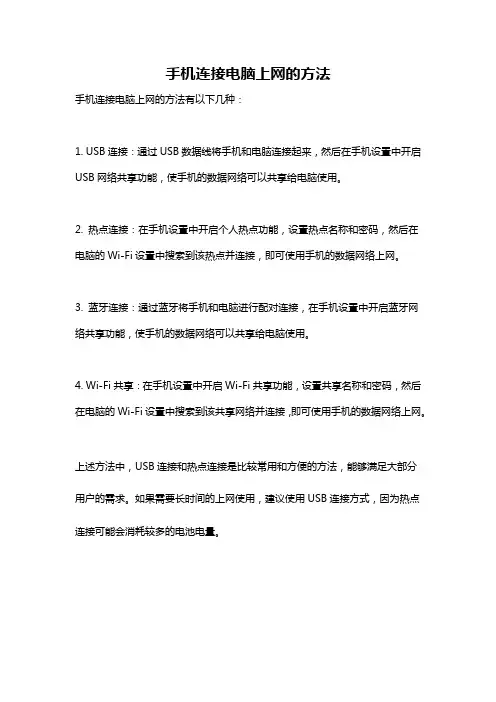
手机连接电脑上网的方法
手机连接电脑上网的方法有以下几种:
1. USB连接:通过USB数据线将手机和电脑连接起来,然后在手机设置中开启USB网络共享功能,使手机的数据网络可以共享给电脑使用。
2. 热点连接:在手机设置中开启个人热点功能,设置热点名称和密码,然后在电脑的Wi-Fi设置中搜索到该热点并连接,即可使用手机的数据网络上网。
3. 蓝牙连接:通过蓝牙将手机和电脑进行配对连接,在手机设置中开启蓝牙网络共享功能,使手机的数据网络可以共享给电脑使用。
4. Wi-Fi共享:在手机设置中开启Wi-Fi共享功能,设置共享名称和密码,然后在电脑的Wi-Fi设置中搜索到该共享网络并连接,即可使用手机的数据网络上网。
上述方法中,USB连接和热点连接是比较常用和方便的方法,能够满足大部分用户的需求。
如果需要长时间的上网使用,建议使用USB连接方式,因为热点连接可能会消耗较多的电池电量。
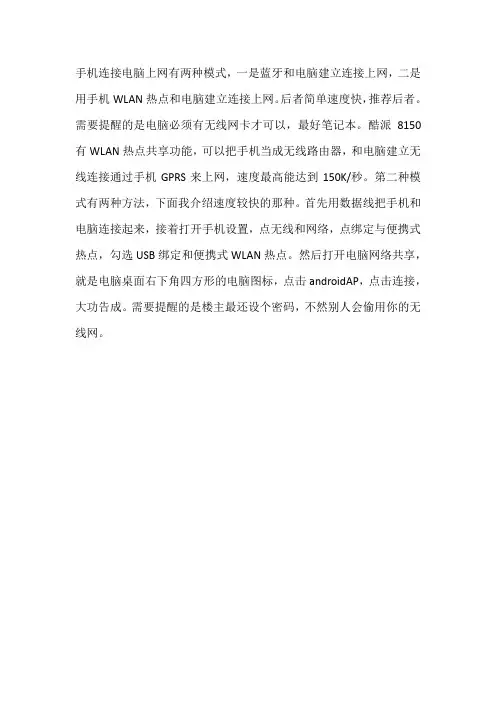
手机连接电脑上网有两种模式,一是蓝牙和电脑建立连接上网,二是用手机WLAN热点和电脑建立连接上网。
后者简单速度快,推荐后者。
需要提醒的是电脑必须有无线网卡才可以,最好笔记本。
酷派8150有WLAN热点共享功能,可以把手机当成无线路由器,和电脑建立无线连接通过手机GPRS来上网,速度最高能达到150K/秒。
第二种模式有两种方法,下面我介绍速度较快的那种。
首先用数据线把手机和电脑连接起来,接着打开手机设置,点无线和网络,点绑定与便携式热点,勾选USB绑定和便携式WLAN热点。
然后打开电脑网络共享,就是电脑桌面右下角四方形的电脑图标,点击androidAP,点击连接,大功告成。
需要提醒的是楼主最还设个密码,不然别人会偷用你的无线网。
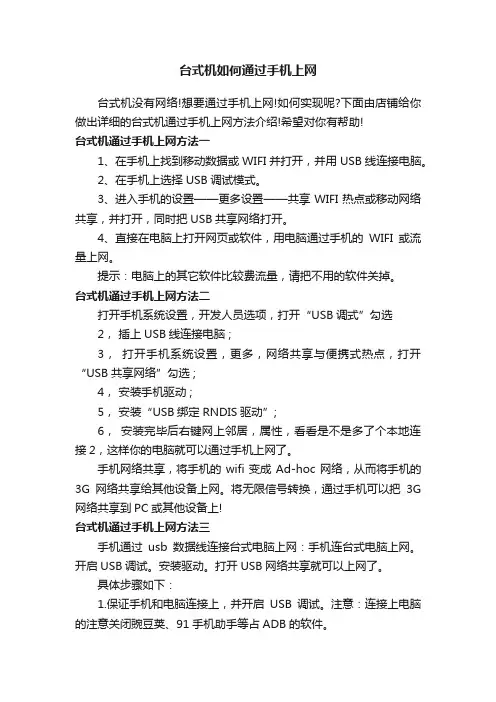
台式机如何通过手机上网台式机没有网络!想要通过手机上网!如何实现呢?下面由店铺给你做出详细的台式机通过手机上网方法介绍!希望对你有帮助!台式机通过手机上网方法一1、在手机上找到移动数据或WIFI并打开,并用USB线连接电脑。
2、在手机上选择USB调试模式。
3、进入手机的设置——更多设置——共享WIFI热点或移动网络共享,并打开,同时把USB共享网络打开。
4、直接在电脑上打开网页或软件,用电脑通过手机的WIFI或流量上网。
提示:电脑上的其它软件比较费流量,请把不用的软件关掉。
台式机通过手机上网方法二打开手机系统设置,开发人员选项,打开“USB调式”勾选2,插上USB线连接电脑 ;3,打开手机系统设置,更多,网络共享与便携式热点,打开“USB共享网络”勾选 ;4,安装手机驱动 ;5,安装“USB绑定RNDIS驱动”;6,安装完毕后右键网上邻居,属性,看看是不是多了个本地连接2,这样你的电脑就可以通过手机上网了。
手机网络共享,将手机的wifi变成Ad-hoc网络,从而将手机的3G网络共享给其他设备上网。
将无限信号转换,通过手机可以把3G 网络共享到PC或其他设备上!台式机通过手机上网方法三手机通过usb数据线连接台式电脑上网:手机连台式电脑上网。
开启USB调试。
安装驱动。
打开USB网络共享就可以上网了。
具体步骤如下:1.保证手机和电脑连接上,并开启USB调试。
注意:连接上电脑的注意关闭豌豆荚、91手机助手等占ADB的软件。
2.下载ReverseTethering并在电脑上解压。
把Tracetool service.apk这个软件安装到手机上,然后在上电脑安装AndroidTool.exe。
4.点击【更新列表】按钮,会发现安卓设备的ID。
再点击【Connect】,稍等一会后就能成功连接。
这样就通过电脑让手机上网了。
如果是笔记本或者有无线网卡的台式机,只需要在电脑上安装免费WIFI软件,设置好SSID和密码后,手机搜索WIFI,输入密码就能连上了。
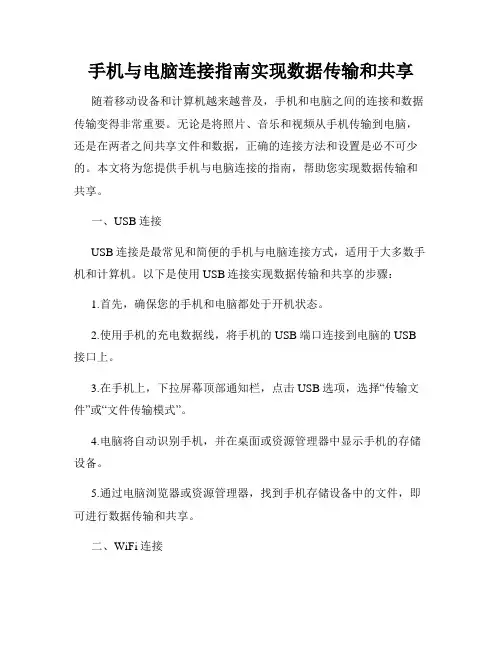
手机与电脑连接指南实现数据传输和共享随着移动设备和计算机越来越普及,手机和电脑之间的连接和数据传输变得非常重要。
无论是将照片、音乐和视频从手机传输到电脑,还是在两者之间共享文件和数据,正确的连接方法和设置是必不可少的。
本文将为您提供手机与电脑连接的指南,帮助您实现数据传输和共享。
一、USB连接USB连接是最常见和简便的手机与电脑连接方式,适用于大多数手机和计算机。
以下是使用USB连接实现数据传输和共享的步骤:1.首先,确保您的手机和电脑都处于开机状态。
2.使用手机的充电数据线,将手机的USB端口连接到电脑的USB 接口上。
3.在手机上,下拉屏幕顶部通知栏,点击USB选项,选择“传输文件”或“文件传输模式”。
4.电脑将自动识别手机,并在桌面或资源管理器中显示手机的存储设备。
5.通过电脑浏览器或资源管理器,找到手机存储设备中的文件,即可进行数据传输和共享。
二、WiFi连接如果您不想使用USB线连接手机和电脑,WiFi连接是另一种便捷的选择。
以下是使用WiFi连接实现数据传输和共享的步骤:1.在手机上,打开设置菜单,并找到“无线和网络”选项。
2.在无线设置中,开启WiFi,并连接到同一网络下的电脑。
3.在电脑上,确保也连接到同一WiFi网络。
4.在电脑的浏览器中,输入手机的IP地址,可以在手机的WiFi设置中找到。
5.输入手机的IP地址后,您可以在电脑浏览器中访问并浏览手机的文件和数据。
6.通过电脑浏览器,您还可以上传和下载文件,实现数据传输和共享。
三、蓝牙连接蓝牙连接是一种无需网络的手机和电脑连接方式,适用于小文件的传输和共享。
以下是使用蓝牙连接实现数据传输和共享的步骤:1.在手机和电脑上,都开启蓝牙功能。
2.在手机上,打开设置菜单,并找到“蓝牙”选项。
3.在蓝牙设置中,将手机设置为可见状态。
4.在电脑上,打开蓝牙设置,并搜索附近的蓝牙设备。
5.找到您的手机,并进行配对操作。
6.配对成功后,您可以在电脑上浏览和传输手机的文件和数据。
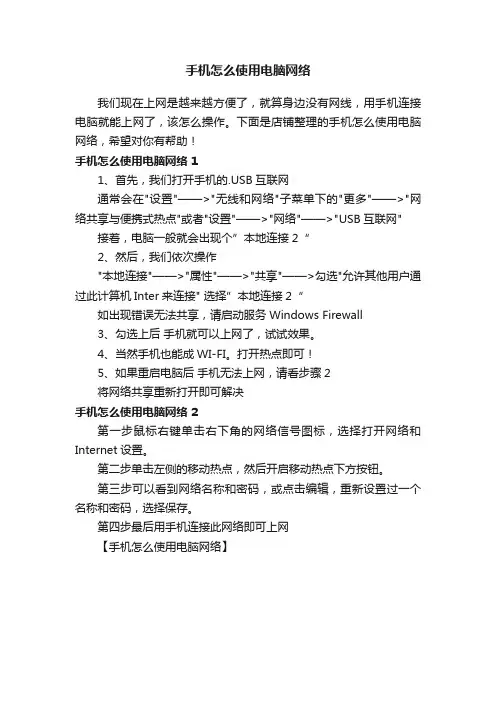
手机怎么使用电脑网络
我们现在上网是越来越方便了,就算身边没有网线,用手机连接电脑就能上网了,该怎么操作。
下面是店铺整理的手机怎么使用电脑网络,希望对你有帮助!
手机怎么使用电脑网络 1
1、首先,我们打开手机的.USB互联网
通常会在"设置"——>"无线和网络"子菜单下的"更多"——>"网络共享与便携式热点"或者"设置"——>"网络"——>"USB互联网"
接着,电脑一般就会出现个”本地连接2“
2、然后,我们依次操作
"本地连接"——>"属性"——>"共享"——>勾选"允许其他用户通过此计算机Inter来连接" 选择”本地连接2“
如出现错误无法共享,请启动服务Windows Firewall
3、勾选上后手机就可以上网了,试试效果。
4、当然手机也能成WI-FI。
打开热点即可!
5、如果重启电脑后手机无法上网,请看步骤2
将网络共享重新打开即可解决
手机怎么使用电脑网络 2
第一步鼠标右键单击右下角的网络信号图标,选择打开网络和Internet设置。
第二步单击左侧的移动热点,然后开启移动热点下方按钮。
第三步可以看到网络名称和密码,或点击编辑,重新设置过一个名称和密码,选择保存。
第四步最后用手机连接此网络即可上网
【手机怎么使用电脑网络】。
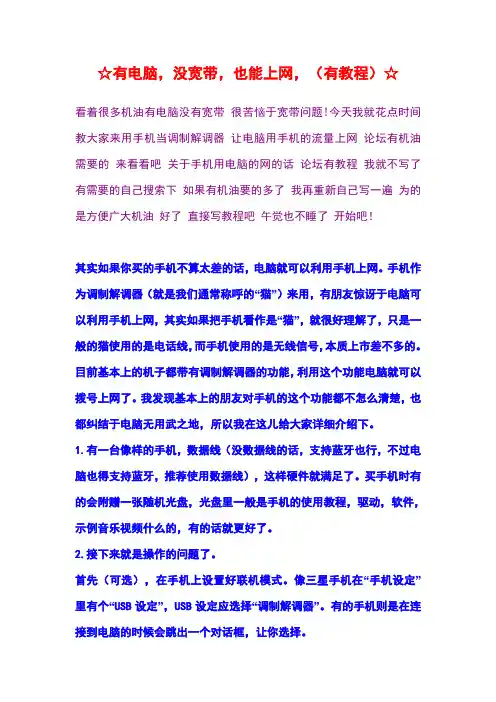
☆有电脑,没宽带,也能上网,(有教程)☆看着很多机油有电脑没有宽带很苦恼于宽带问题!今天我就花点时间教大家来用手机当调制解调器让电脑用手机的流量上网论坛有机油需要的来看看吧关于手机用电脑的网的话论坛有教程我就不写了有需要的自己搜索下如果有机油要的多了我再重新自己写一遍为的是方便广大机油好了直接写教程吧午觉也不睡了开始吧!其实如果你买的手机不算太差的话,电脑就可以利用手机上网。
手机作为调制解调器(就是我们通常称呼的“猫”)来用,有朋友惊讶于电脑可以利用手机上网,其实如果把手机看作是“猫”,就很好理解了,只是一般的猫使用的是电话线,而手机使用的是无线信号,本质上市差不多的。
目前基本上的机子都带有调制解调器的功能,利用这个功能电脑就可以拨号上网了。
我发现基本上的朋友对手机的这个功能都不怎么清楚,也都纠结于电脑无用武之地,所以我在这儿给大家详细介绍下。
1.有一台像样的手机,数据线(没数据线的话,支持蓝牙也行,不过电脑也得支持蓝牙,推荐使用数据线),这样硬件就满足了。
买手机时有的会附赠一张随机光盘,光盘里一般是手机的使用教程,驱动,软件,示例音乐视频什么的,有的话就更好了。
2.接下来就是操作的问题了。
首先(可选),在手机上设置好联机模式。
像三星手机在“手机设定”里有个“USB设定”,USB设定应选择“调制解调器”。
有的手机则是在连接到电脑的时候会跳出一个对话框,让你选择。
手机上设置好后,把手机和电脑相连,检查手机是否被正确识别。
一般任务栏会跳出有关新硬件是否安装成功的消息。
另外的检查方法是:我的电脑--右键-管理--设备管理器双击调制解调器,看看有没有显示******** Modem的设备,一般以手机的牌子开头,像我的华为手机就是“HUAWEI CDMA Handset - Modem”。
如果有,则表示连接正常,手机已被正确识别;如果没有调制解调器这一栏或者这一栏里没有相应牌子的Modem显示,或者有未知设备,则说明手机未被正确识别,那么就应该是没有合适的驱动。
用手机连电脑上网的方法一、把手机驱动程序装到电脑上手机驱动程序是在买手机时送的那个光盘里面,(如果没有可以到手机生产厂家的网站去下载一个。
)具体操作:把光盘放进光驱里电脑会自动读盘,然后选择“USB驱动程序”安装就可以了,这时打开手机菜单上的“电脑通信”(有的手机是“调制解调器”,都一样的。
意思就是和电脑连到一起。
)把数据线线一头插在电脑上的USB接口,一头插在手机上,这时电脑上会出现“发现新硬件”你别管它,让电脑自动安装就可以了。
安装完成后拔掉数据线。
把手机关了。
第一步结束。
二、MODEN的设置用手机连电脑就是把手机当MODEN用。
你完成第一步的操作后也就是在你的电脑上有了一个MODEN。
MODEN 们叫它做“猫”。
操作方法:开手机——打开手机上的“电脑通信”——插上数据线——退出“电脑通信”然后点电脑左下角的“开始——设置——控制面板——电话和调制解调器选项——这时会弹出一个窗口,你选择【调制解调器】这时会看到有一个调制解调器就是你的手机。
你点这个窗口右下角的【属性】后又弹出一个窗口。
这个窗口是你的MODEN的属性。
有三个选项【常规】【诊断】【高级】,你选择【高级】后出来一个空白的小框,在里面输入〖AT+CGDCONT=1,"IP","CMNET";〗“联通卡用〖AT+CGDCONT=1,"IP","UNINET";〗“注意只要输入括号里面的英文和标点符号就可以了。
不要括号,标点符号一定要是半角状态下输入,输角和半角能分得清楚吧,半角状态下输入句号是“.”。
全角状态下输入句号是“。
”这个细节很重要的,千万不能搞错了,有上次把全角半角搞错了,害弄了几天也不明白为什么连不上。
还有一次少了一个字母。
结果当然是没有连上,呵呵,你们可别像那么粗心大意了。
右下角有一个【更改默认首选项】点它,又会弹出一个窗口,这个窗口的最下面有一个【流控制(F)】后面的框框是“硬件”对吧,你点硬件后面的下拉三角,然后选“无”。
教你如何用手机连接电脑上网一、手机部分1、手机必须有数据线接口或者红外线接口,支持GPRS上网功能.2、机设置(以Nakia7610为例,大家举一反三)6f]Isa)“功能表”->“设置”->“数据连通”->“GPRS”->“GPRS连接”,选“当需要时”,如果你想请证明你的手机电池够棒,也可以选“总是在线”,那样半个小时就可以再充一次电了!b)“功能表”->“设置”->“数据连通”->“GPRS”->“GPRS调制解调器设置”->“修改接入点”->“GPRS接入点”,填“cmwap”;(这一步若不会设置或是找不到可以不设置这步,当然,设置了更好!二、数据线部分和红外线部分数据线有DKU-5和DKU-2两种,指的是Nokia的!其中dku-5的用的最多,所支持的手机也最多!6."4本以上的都含有dku-2的数据线驱动),装好PC套件后,再重新启动一下!安装驱动。
红外线比较简单,装好驱动就是了,驱动装好后系统托盘里有红外线的标志,一看就知道!三、电脑部份1、若你装的是数据线)打开“控制面板”,双击“电话和调制解调器选项”,在弹出来的框框中点击“调制解调器”选项卡,点击“添加”,安装手机调制解调器,然后在弹出来的框框中,在“不要检测我的调制解调器;我将从列表中选择。
”前面的复选框中打钩,点击下一步,在厂商框中选Nokia,在型号框中选你的手机型号(cable指数据线的猫,irda指红外线的猫,别选错了哦),再点击下一步,在“安装在哪个端口?”,选“数据线所在的端口”(可以在设备管理器中看到端口是第几个端口),点击下一步,在弹出来的验证框中按“仍然继续”,最后按“完成”。
点击“确定”退出!2、(若是红外线),打开手机的红外线接口,对准红外适配器,电脑会自动安装手机猫的驱动,xp系统下统一安装为标准红外调制解调器,2000下还多一个你手机型号的红外猫,就是什么3220 irda之类的,两个猫都可以用,拨号连接时最好选择你手机猫的驱动,不要选标准红外调制解调器。
用手机连接电脑上网有三种连接方式用手机连接电脑上网有三种连接方式,红外线、数据线、蓝牙三种。
只要手机支持内置MODEM就可以如果你的机子有内制Moden就可以上网了,最好是办一个包月上网的手机卡 .目前手机配合笔记本电脑上网方法主要有三种方式:红外线接入、专用RS-232C 串行电缆接入、PC卡接入。
采用这几种方式接入Internet,是利用手机的内置MODEM(调制解调器)或加上PC卡内的MODEM,通过数据传输线、红外线等方式将手机同笔记本电脑连接起来,从而实现拨号上网、移动办公。
要指出的是,无论采用何种方式接入Internet,须先到当地移动通信局申请开通你手机SIM卡的数据业务功能,该业务目前只支持9600bps的传输速率,而且上网的费用也很高,因此采用这种方式只适合在特殊情况下偶然为之。
利用手机自带的MODEM上网,有红外线接入和专用RS-232C 串行电缆接入两种方式,具体与采用手机的型号有关。
1、通过手机红外口连接首先需要把电脑红外线安装好,需要提醒大家的是在安装前记得enable你的IR port口,通常可能在notebook setup中被disable。
在WIN95/98的任务栏中会出现红外线指示。
当手机启动红外接口时,该红外线指示状态为激活。
鼠标双击红外线指示会弹出窗口IR Monitor (红外线监视器),一般红外端口被设置为COM4。
下面以西门子S2588为例介绍一下通过手机红外口上网的使用。
西门子S2588提供了内置调制解调器功能,无须专门软件,即可使用此调制解调器连接Internet或收发/接收传真。
首先要在手机上激活红外线:过程为菜单—>其他设定—>传真/数据—>IrDA。
上网的具体步骤:A、安装调制解调器。
在Windows 95/ Windows 98中选择"开始(Star)"→"设定(Settings)"→"控制面版(Control Panel)"→"调制解调器(Modems)"→"添加(Add)"。
手机和电脑无线连接的方法
去网上找,无意间发现了真的有手机和电脑无线连接的方法,下面店铺就为大家介绍手机无线连接地电脑的方法。
手机和电脑无线连接的方法一
可通过手机QQ内-我的设备-我的电脑来建立文件传输(PC端QQ 也需登陆,且在同一网域局下)。
手机和电脑无线连接的方法二
将电脑的网络共享给手机,使手机能够通过上网,如果你的手机有wlan套餐的话就不必了。
安装360手机助手,电脑和手机都需要安装哦。
打开360手机助手电脑版,点击左上角的开始连接选项。
在弹出的窗口中输入没有数据线,试试无线连接选项。
打开手机上的360手机助手,选择右下角的更多选项,然后点击里面的二维码连接,点击立即连接。
将你的手机摄像头对准屏幕上的二维码即可与电脑进行连接,这时你就可以与电脑传输文件了。
手机怎么使用电脑网络
手机怎么使用电脑网络
我们现在上网是越来越方便了,就算身边没有网线,用手机连接电脑就能上网了,该怎么操作。
下面是店铺整理的手机怎么使用电脑网络,希望对你有帮助!
手机怎么使用电脑网络 1
1、首先,我们打开手机的USB互联网
通常会在"设置"——>"无线和网络"子菜单下的"更多"——>"网络共享与便携式热点"或者"设置"——>"网络"——>"USB互联网"
接着,电脑一般就会出现个”本地连接2“
2、然后,我们依次操作
"本地连接"——>"属性"——>"共享"——>勾选"允许其他用户通过此计算机Inter来连接" 选择”本地连接2“
如出现错误无法共享,请启动服务Windows Firewall
3、勾选上后手机就可以上网了,试试效果。
4、当然手机也能成WI-FI。
打开热点即可!
5、如果重启电脑后手机无法上网,请看步骤2
将网络共享重新打开即可解决
手机怎么使用电脑网络 2
第一步鼠标右键单击右下角的.网络信号图标,选择打开网络和Internet设置。
第二步单击左侧的移动热点,然后开启移动热点下方按钮。
第三步可以看到网络名称和密码,或点击编辑,重新设置过一个名称和密码,选择保存。
第四步最后用手机连接此网络即可上网
【手机怎么使用电脑网络】。
手机连接电脑wifi上网的方法步骤
现在很多智能手机都很吃流量,让我们很难承受,这个时候如果电脑有网络,就可以使用手机连接电脑wifi进行上网,下面是店铺整理的手机连接电脑wifi上网的方法,供您参考。
手机连接电脑wifi上网的方法一
我们先从搜索引擎中搜“电脑管家”将它下载安装下来。
安装完成后打开它,在页面的右下角找到“工具箱”,选择它。
之后我们就可以在“工具箱”页面选择“免费wifi”。
打开它后,就会弹出一个WIFI设置窗口,在上面设置自己的用户名和密码就可以连接电脑上网了。
手机连接电脑wifi上网的方法二
首先确认你的无线网卡可以使用。
在开始菜单中依次找到“所有程序”--“附件”--“命令提示符”,右键“以管理员身份运行”。
如下图所示:
在“命令提示符”里输入“netsh wlan set hostednetwork mode=allow ssid=Test key=0123456789”,回车,系统会自动虚拟出一个wifi热点,如下图所示:
此时,打开网络和共享中心,点击左侧的“更改适配器设置”,如下图所示,就会看到多出一个网卡来。
在本地连接上单击右键,点击“属性”,如下图所示:
切换到“共享”,在第一个方框内打对勾,在下方的选择框内选择“无线连接2”,确定。
如下图所示:
同样在命令提示符里输入“netsh wlan start hostednetwork”,回车,就会打开wifi热点,如下图所示:
在命令提示符里输入“netsh wlan stop hostednetwork”,回车,就会关闭wifi热点。
如下图所示:
手机连接电脑wifi上网的。